
Во оваа статија, размислете како правилно да ја отстраните антивирусната програма, со кои проблеми може да се сретне и како да ги решите овие проблеми.
Исто така види:
- Како да го отстраните Avast Avast Antivirus од компјутер целосно
- Како целосно да го отстраните Kaspersky анти-вирус од компјутерот
- Како да се отстрани ESET NOD32 и Smart Security
Како да не го отстраните антивирусот
Првиот и што е најважно, што не треба да се направи ако треба да го отстраните антивирусот - пребарување во компјутерските папки, на пример, во програмските датотеки и обидете се да го избришете Kaspersky, Eset, Avast папка таму или повеќе. Каде што води:
- Во процесот на бришење, ќе се појави грешка "Не можам да го избришам името на датотеката. Нема пристап. Дискот може да биде преполн или заштитен од снимање, или датотеката е зафатена со друга апликација. " Ова се случува поради причината дека антивирусот работи, дури и ако претходно сте го оставиле - најверојатно системските услуги на антивирус функционираат.
- Понатамошно отстранување на антивирусната програма може да биде тешко поради тоа што во првата фаза некои од потребните датотеки се уште ќе бидат избришани и отсуството може да го спречи отстранувањето на антивирусот со стандардни средства.

И покрај фактот дека се чини очигледно и долго познати на сите корисници дека не може да се отстранат програми (освен за различни преносни и не-инсталација програми), сепак, опишаната ситуација е најчеста, што не може да се отстрани од отстранување на антивирусот.
Кој метод за отстранување на антивирусот е точен
Најточниот и сигурен начин за отстранување на антивирусот, под услов да е лиценциран и неговите датотеки не се променети на било кој начин - одете на "Start" (или "сите програми во Windows 8), за да најдете антивирусна папка и да најдете таму Точка "Бришење на анти-вирус (неговото име)" Или, во верзии на англиски јазик - деинсталирање. Така, ќе биде лансирана алатка за отстранување, специјално подготвена од програмите програмери и ви овозможува да го отстраните нивниот антивирус од системот. После тоа, доволно е да го рестартирате компјутерот за конечно отстранување (а потоа исто така можете да го исчистите регистарот на Windows, на пример, со користење на бесплатна програма за CCleaner).
Ако не постои антивирусна папка во стартниот мени или референци кон него, тогаш друг начин да се направи истата операција:
- Притиснете ги копчињата Win + R на тастатурата.
- Внесете ја командата appwiz.cl и притиснете ENTER
- Во листата на инсталирани програми, најдете вашиот антивирус и кликнете "Избриши"
- Рестартирајте го компјутерот
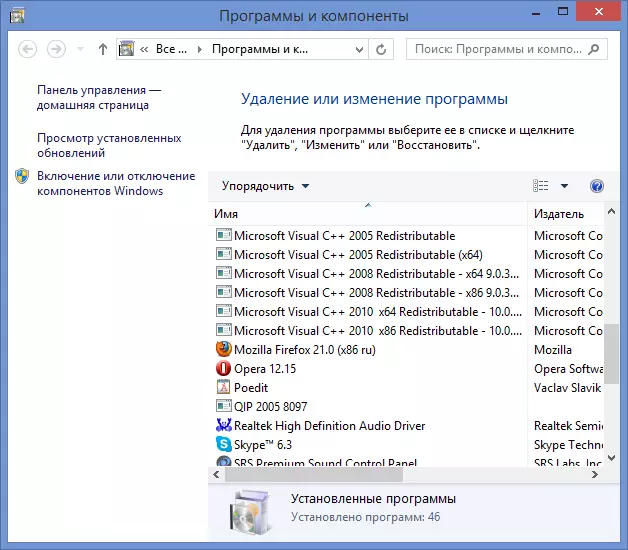
И, како белешка: Многу антивирусни програми, дури и со овој пристап, не се избришани од компјутерот целосно, во овој случај, треба да преземете било која бесплатна алатка за чистење на Windows, како што се CCleaner или Reg Cleaner и извадете од регистарот Сите споменати за антивирус.
Исто така, забележете дека речиси сите антивирусни програмери имаат посебна официјална алатка за целосно отстранување на анти-вирусот од компјутер, кој обично може да се најде на барање, кој се состои од анти-вирус и деинсталирање алатка. Обично, овие комунални услуги се доволно ефикасни.
Ако не работи отстрани антивирус
Ако отстранувањето на антивирусот поради некоја причина не работи, на пример, затоа што првично сте се обиделе да ја избришете папката со своите датотеки, тогаш тука може да се направи:
- Стартувај го компјутерот во безбеден режим. Назад кон контролната табла - Администрација - Услуги и исклучување на сите услуги поврзани со антивирус.
- Користење на систем за чистење на системот, исчистете сè од Windows во однос на овој антивирус.
- Избришете ги сите антивирусни датотеки од компјутерот.
- Доколку е потребно, користете ја програмата Undelete Plus.
Досега, во една од следниве инструкции, ќе напишам подетално како да го избришам антивирусот, во случај кога стандардните методи за отстранување не помагаат. Овој прирачник е повеќе трајно дизајниран за почетниот корисник и има за цел да се осигура дека не прави погрешни дејства, што само може да доведе до фактот дека отстранувањето станува тешко, системот издава пораки за грешки и единствената опција што ми доаѓа на ум - Ова е обновување на прозорците.
